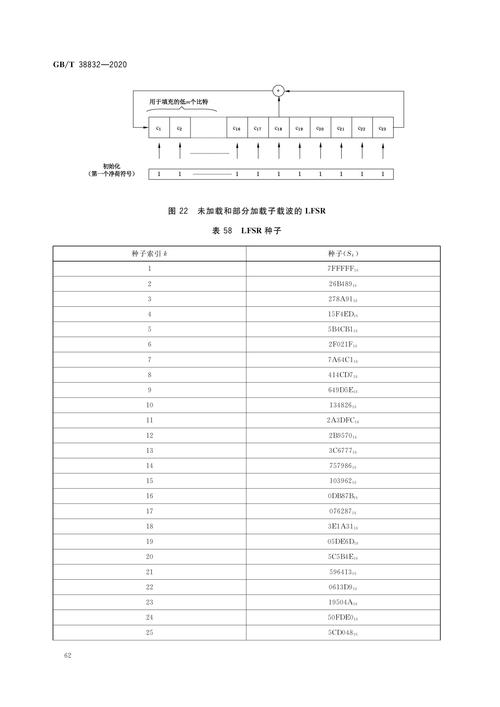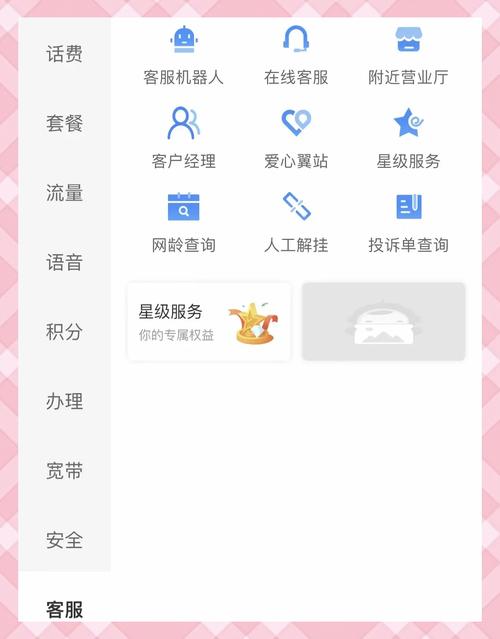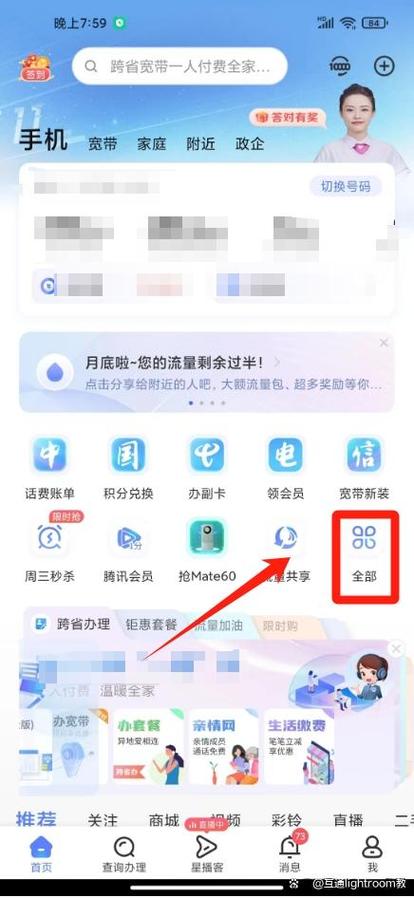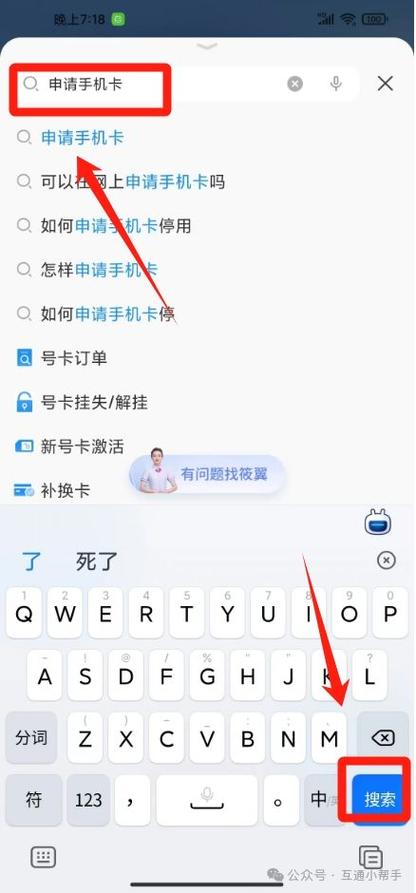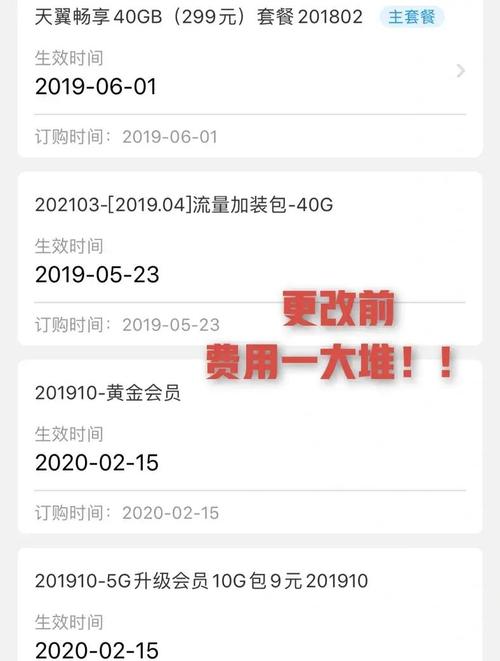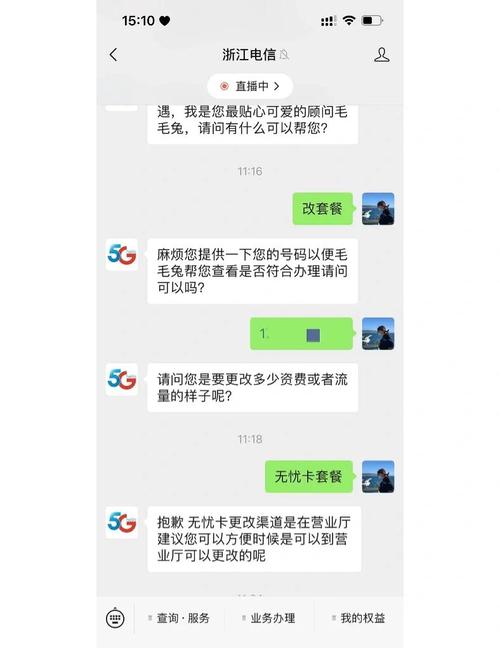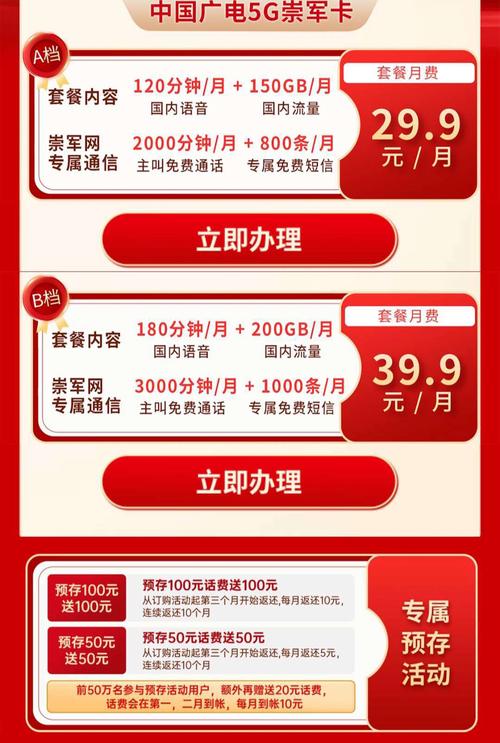电信宽带如何初始化?初始化步骤有哪些?
大家好,我是网站站长小明,今天咱们聊聊电信宽带初始化的事儿,作为站长,我天天和网络打交道,深知宽带设置的重要性,初始化宽带听起来高大上,其实就是让您的宽带服务从零开始正常工作,别担心,我手把手教您,保证简单易懂,整个过程关键在准备、连接、配置和测试,一步步来就行,耐心点,别着急。
准备工作必不可少,开机前,检查手头的设备:电信公司提供的宽带猫(也叫调制解调器)、路由器、网线,还有电源适配器,确保宽带猫是电信官方配发的,型号匹配您的套餐,光纤宽带需要专用光猫,ADSL则用普通调制解调器,准备好账号信息:宽带账号和密码通常写在开通单上,或由电信客服提供,没有这个,初始化就卡壳了,我个人经验里,很多用户跳过这一步,结果白忙活,拿出开通单或手机APP确认一下,省得返工。
硬件连接是核心,先关掉所有设备电源,安全第一,将宽带猫连接到入户接口:光纤用户插光纤线到光猫的PON口,ADSL用户接电话线到猫的LINE口,用网线把宽带猫的LAN口连接到路由器的WAN口,这一步别搞反,路由器WAN口是进线口,LAN口是出线口,接通宽带猫和路由器的电源,等指示灯稳定:宽带猫的POWER灯常亮,INTERNET灯闪烁或常绿表示信号正常,路由器呢,WAN灯亮起就说明连接成功,我见过不少新手插错口,导致信号中断,花半天查问题,仔细看设备标签,按图索骥。
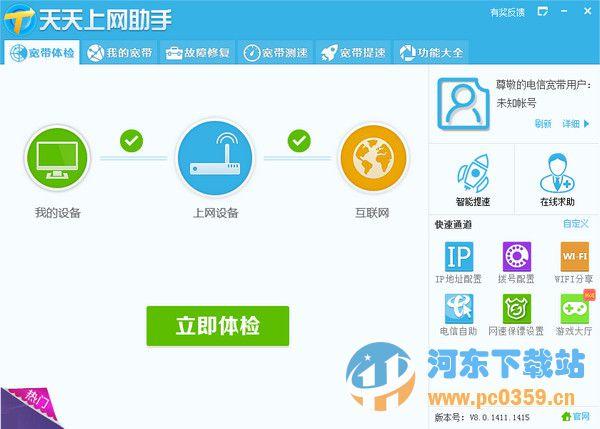
硬件搞定后,进入配置环节,这是初始化的大脑部分,用电脑或手机连上路由器的默认Wi-Fi(名称和密码在路由器底部标签上),打开浏览器,输入管理地址(通常是192.168.1.1或192.168.0.1),登录界面会弹出,输入默认用户名和密码(标签上有,比如admin/admin),进入后,设置上网方式:选PPPoE拨号,填上宽带账号和密码,保存设置后,路由器会自动拨号连接,配置Wi-Fi:改个易记的网络名称(SSID),设个强密码(建议字母数字组合,别用生日或123456),安全方面,启用WPA2加密,保存重启路由器,我常提醒用户,账号密码别泄露,定期更新Wi-Fi密码防蹭网,配置过程一般5分钟,但别马虎,错一个字符就断网。
配置完毕,测试连接确认一切正常,重启设备后,用手机或电脑连上新Wi-Fi,打开浏览器,访问百度或其他网站,看是否能打开,如果没问题,测下网速:用电信官方APP或第三方工具如Speedtest,确保速度达标您的套餐,100M宽带下载速度应在12MB/s左右,若连接失败,先检查硬件:线缆插牢没?指示灯异常?重启宽带猫和路由器(关电源10秒再开),常见问题如IP冲突,可尝试重置路由器(按背后小孔5秒),实在不行,拨打电信客服10000号,他们远程指导,我处理过上千案例,多数问题出在小细节,比如网线松动或账号输错,多试几次,别气馁。
维护和优化不能少,初始化后,定期检查设备散热,避免过热断网,更新路由器固件提升性能,我建议每周重启一次设备,清理缓存,宽带稳定了,上网冲浪才顺畅。
在我看来,电信宽带初始化就是个技术活儿,熟能生巧,别怕动手,一步步跟着做,九成问题能自己解决,关键是细心和耐心,网络世界里,小错误往往是大麻烦的源头,如果您卡住了,别硬撑,找专业人士帮忙,宽带畅通了,生活工作都高效,这就是我的切身体会。